PS打造风景照片的梦幻色彩,PS风景照片处理教程
作者 淋漓 来源 博客 发布时间 2010-05-08
原图

最终效果1

最终效果2

1、在PS中打开原片。复制背景层。
现在我们能在画面的左下角看见很多石头。因为我们这幅图要制作成一个虚幻的。柔软的风格。所以我们要先处理掉这些石头。对复制层执行高斯模糊。
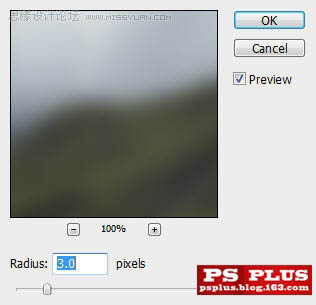
2、我们为复制层添加一个蒙版。在蒙版上用软头黑色画笔涂抹下图选区内区域。

3、现在我们看到左下角的石头已经变软了。

4、把背景层复制3份。将这3分副本全都移动到图层面板顶端。将这3层中最下面的一层的混合模式改为颜色减淡。你将得到如下效果。

5、将3层中的中间一层混合模式设为正片叠底。你将得到如下效果。

| 123下一页 |